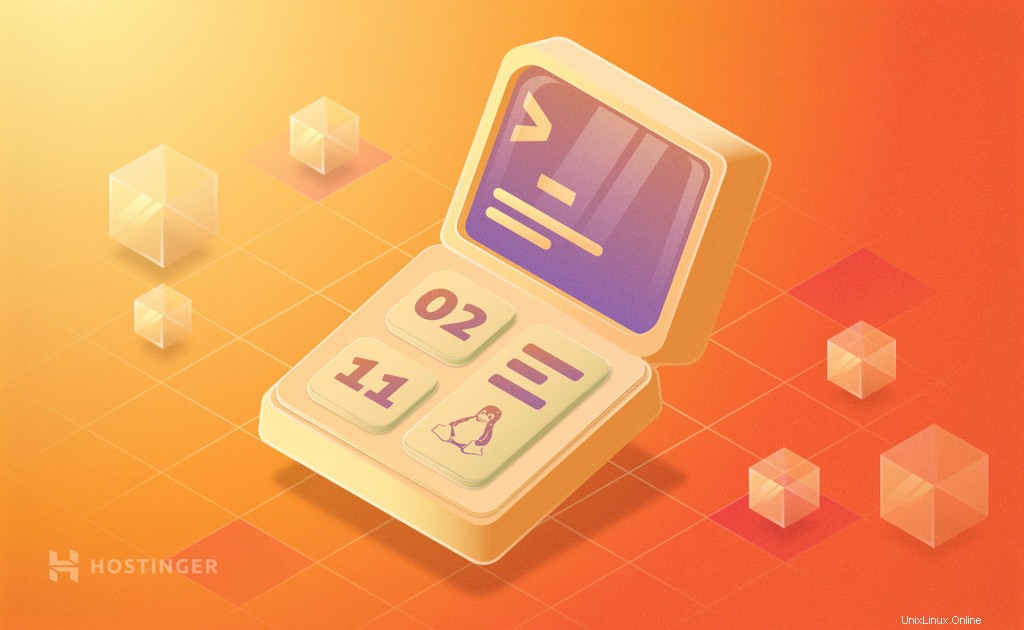
Watchは、特定のコマンドを定期的に実行し、その結果をコンソールまたはターミナルウィンドウの標準出力に表示できるため、パワーユーザーに人気のLinuxコマンドです。今日は、VPSまたはUnixベースのマシンでこの強力なユーティリティの使用を開始する方法を紹介します!
Linuxウォッチコマンドとは
Linuxウォッチを使用すると、出力の変化を時々追跡できます。オペレーティングシステムで発生しているイベントのリアルタイムビューを反映するのに役立ちます。
デフォルトでは、 –n を使用していますが、プログラムは2秒ごとに実行されます。 または–間隔 オプションを使用すると、別のフレームを指定できます。
Watchは、さまざまなパイプラインコマンドで使用する場合、ファイルの作成と削除を監視する機能もユーザーに提供します。
CTRL + C を押して停止するまで、時計はターミナルで同時に実行されます 。
Linuxウォッチは、問題のトラブルシューティングが必要な場合、またはスクリプト出力を継続的に監視する必要がある場合にも役立ちます。 watchコマンドは、デフォルトで、ユーザー向けの幅広い機能を備えたすべてのLinuxディストリビューションにインストールされています。
Watchの使用方法を学ぶ前に、SSHを使用してVPSにログインしましょう。問題が発生した場合は、PuTTYチュートリアルを確認してください。
watchの基本機能を使用するには、コマンドラインで次のコマンドを入力し、 file_nameを置き換えます。 好みのファイルで:
watch file_name
または、現在の日付を確認したい場合は、次のコマンドを使用できます:
watch date
以下では、日付が2秒ごとに変化し、その後にシステムの現在の日付と時刻が続くことが簡単にわかります。
多くの場合、出力を1回変更した後、Watchコマンドを終了する必要があります。 –g</strong>の助けを借りてこれを行うことができます メモリ消費量に変化があるときはいつでもWatchコマンドを停止するオプション。コマンドは次のようになります:
watch –g free
空白行、現在の時刻、コマンド、間隔を示すヘッダーをオフにすることもできます。 –tの助けを借りて オプションで、ターミナルのヘッダーを停止できます。例:
watch –t date
帯域幅の統計を観察するには、LinuxWatchでifconfigオプションを使用できます。次のようになります:
watch ifconfig
これで、 RXが表示されます およびTX システムのIPアドレスとともにバイトトラフィック。 2秒ごとのネットワーク速度も表示されます。
LinuxWatchを使用したアップデート間の違いを強調する方法
Watchは、指定されたコマンドの出力を定期的に更新します。デフォルトでは2秒後に更新されます。変化する出力を表示するには、 –dを使用できます または–違い オプション。このオプションは、変更を強調表示します。アップデート間の違いを強調するコマンドは次のとおりです。
watch –d date
ここでは、現在の時刻の変更がターミナルで強調表示されます。
LinuxWatchで時間間隔を変更する方法
-n を使用すると、Linux端末で出力間の期間を簡単に変更できます。 オプションの後に、必要な秒数を表す数字が続きます。基本的に、更新間隔または連続更新時間を変更します。
例:
watch –n 5 date
このコマンドは、5秒ごとに更新された出力を反映します。
Linuxウォッチを使用している場合、0.1秒未満の間隔を観察することはできません。
ウォッチは、他のパイプラインコマンドでも役立ちます:
LinuxWatchでファイルを監視する方法
特定のファイルのステータスまたはファイルに加えられた変更を表示するには、Linuxターミナルで次のコマンドを使用します。
watch -d 'ls -l | fgrep devisers'
ここでは、考案者 はユーザー名であり、 ls –l ユーザーディレクトリに存在するファイルです。
LinuxWatchコマンドを時計として使用する方法
時計を時計として使用するには、次のようなLinuxターミナルコマンドで以下のコマンドを実行します。
watch –t date
LinuxWatchを使用してハードウェアステータスを表示する方法
これは、サーバーで機能しない可能性があるため、VPSを使用していない可能性のあるLinuxユーザー向けのちょっとしたボーナスとして追加しています。その上、Hostingerがバックエンドを処理するので、そうする必要はありません!
この例では、LinuxベースのマシンのCPU温度を監視します。
watch -n 1 sensors
コマンドの出力が表示され、コンピュータの温度ステータスを確認できます!
Linux Watchコマンドに対する最近の開発により、その機能が改善され、ファイル、ディレクトリ、マシンなどの変更を正確に追跡するための、よりシンプルで効果的なユーティリティになりました。お分かりのように、これはLinuxWatchでできることの氷山の一角にすぎません。
すべてのLinux管理者は、監視とトラブルシューティングの目的でwatchを使用する方法を知っている必要があります。これにより、ユーザーは同じコマンドを繰り返し発行することなく、入力のさまざまな変更を簡単に確認できます。
ウォッチを武器庫に追加してください。ハッピー開発!